こんにちは。gusuku Customineでのkintoneカスタマイズ歴…1年半くらい?(2020年7月時点)の與那城です。
Customineを長く使っていると「え?いつのまに、こんなことできるようになっていたの!?」みたいな経験があると思います。…ありませんか?
僕は頻繁にあります🙋♂️。
具体的にいうと、最近(2020年6月頃)とある案件をやっていて、アプリの中でとあるフィールドが最大の値を取ってきてごにょごにょする。っていうのをやる必要がありました。
今迄に何度かこの実装をしたことがあったので、いつものように、 「クエリで条件を指定してレコードを取得する」で降順にならぶようにクエリ(ORDER BY 対象フィールド)を書いて、取得件数を1件取ってくる。っていうアクションを設定してました。
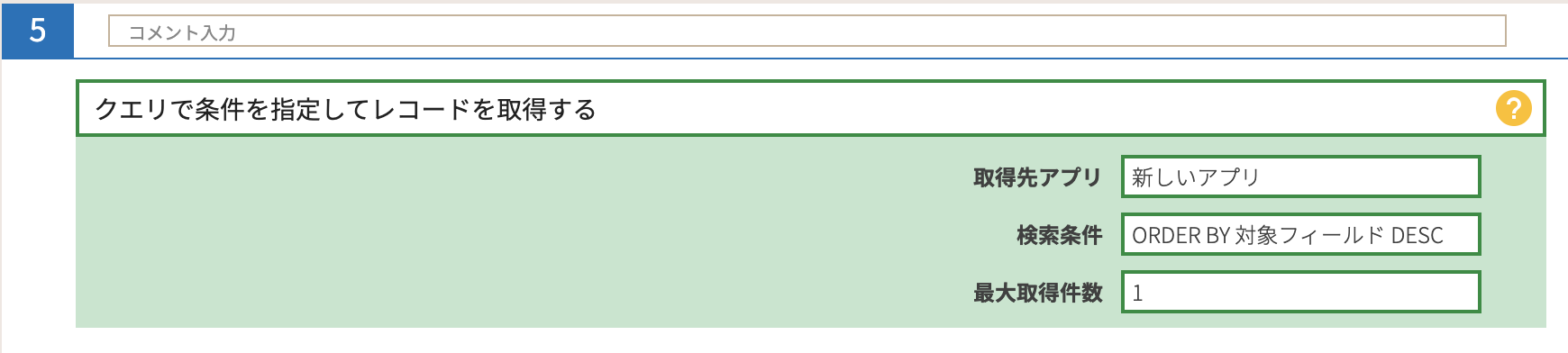
ふう。これで実装できた!と思って1日経過したのち、たまたまgusuku Customine ドキュメントの「やること」一覧を眺めていたら…
「フィールドの値が最大のレコードを取得する」
っていう文字が目に入ってきました…え?え?え?それって下記の設定でいいってこと…?
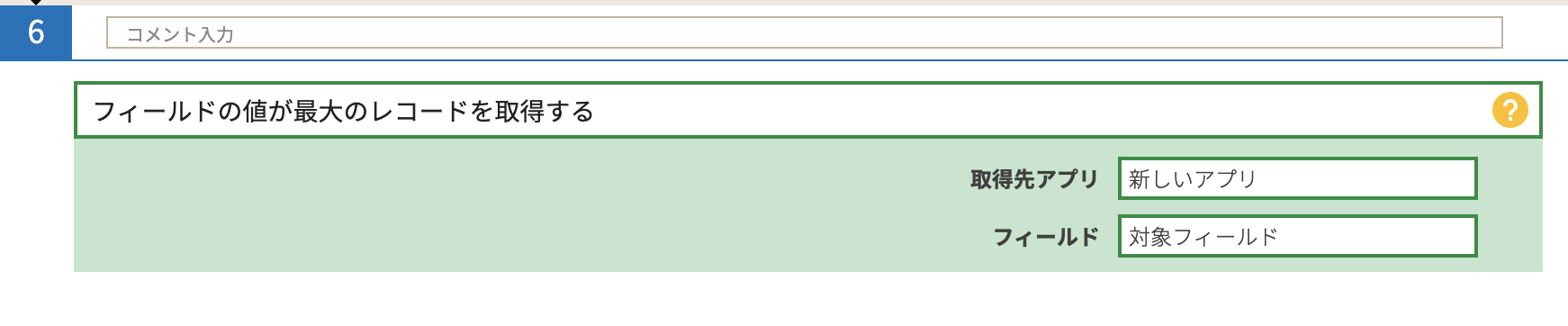
こっちのほうが楽じゃん!!!!!!!!!
みたいな感じです。
gusuku Customineは、ほぼ毎週アップデートがあるので、案件に集中しているとすぐ新機能が増えてて、「あー!これ、この機能使ったらすぐできてたーーー」みたいなこともよくあります。
最新のアップデート情報を取得する方法として、弊社では下記のリソースを提供しています。
- Customineアップデート紹介ウェビナー (セミナー・イベントのページからどうぞ!)
- 週刊 gusuku de ゆんたく(メルマガ / アーカイブもあります!)
- gusuku Customine ドキュメントの更新履歴
是非、最新のCustomineでカスタマイズをやっていただきたいです!
っていうのが、今回の記事の趣旨ではなく、Customineでのカスタマイズに慣れてきた頃に読む「gusuku Customine ドキュメント」の読み方 を紹介したいと思います。
まずは構成を確認してみよう
gusuku Customine ドキュメントの構成は下記の通りです。
- 「やること」一覧
- 「条件」一覧
- 関数一覧
- 更新履歴
わかりやすいですね。
特に見てもらいたいのは「やること」一覧と、「条件」一覧です。
どちらを先に見ても「へぇ…こんなことできるんだ…」という感動はある(かも)と思いますが、僕の場合は
- 条件一覧
- やること一覧
の順番で見ています。
その理由は、僕の場合、思考の順番が「どんな時」に「何をする」という順番で行なわれることが多く、カスタマイズを組み立てる時も「条件」を先に設定することが多いためです。
「何かをしたい」が先にきて、それを「どんな時」に実行するかという順番で考えることもありますし、そういう順番で物事を考える人も多数いらっしゃると思います。ここは思考の指向の問題なのでどちらが正しいとか間違ってるとかはないと思っています。
読んでいる方の指向にあわせてどちらを先に読んでみてもいいと思うのですが、今回はドキュメント順番の通りに
- 「やること」一覧
- 「条件」一覧
で読んでいこうと思います。
読み方(共通)
「やること」一覧も、「条件」一覧もカテゴリわけされているので、カテゴリを上から順番に見ていくといいです。
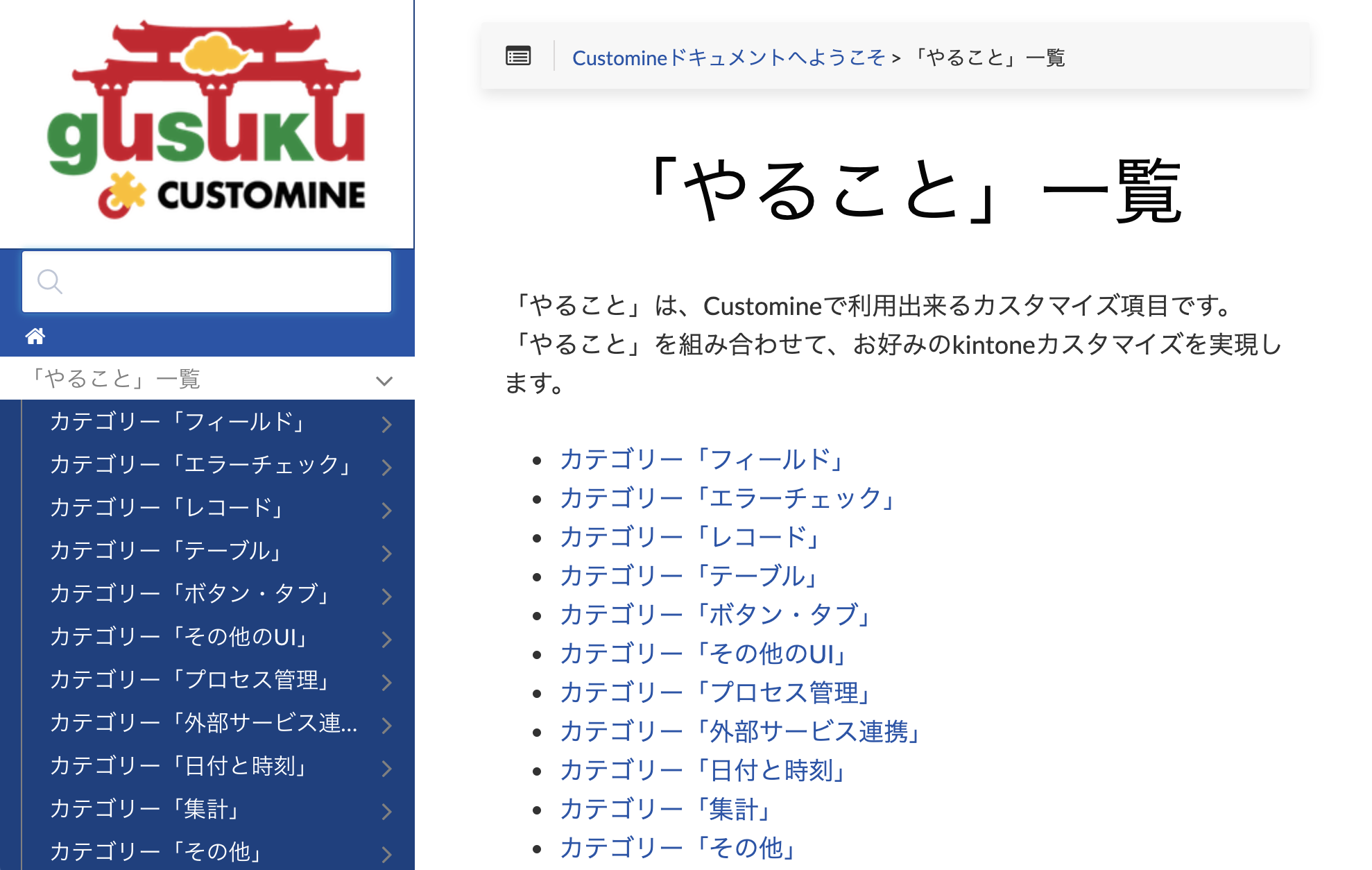
カテゴリを開いたら、そのカテゴリに属している「やること」や「条件」が出てきます。
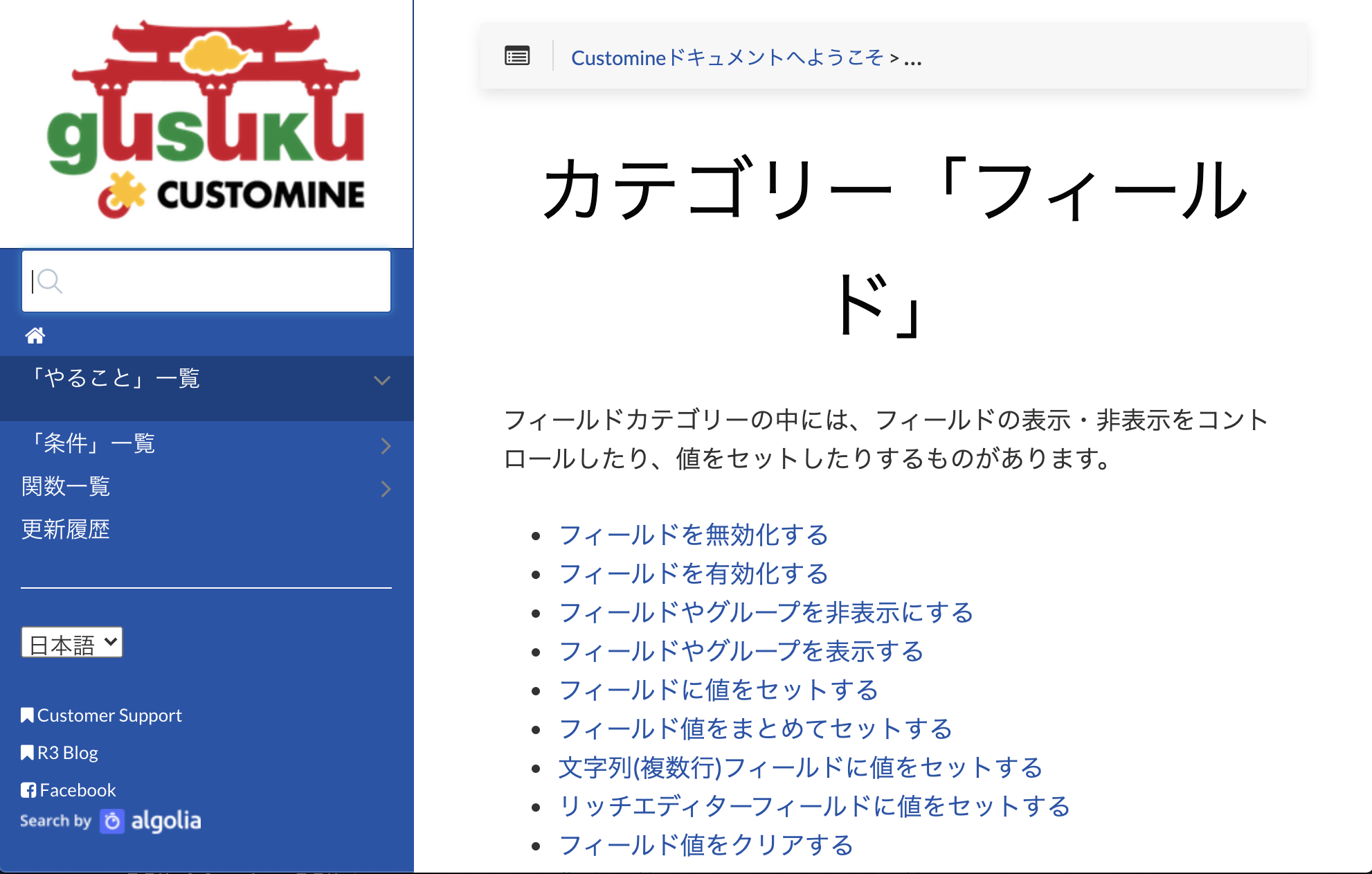
その中で「おっ!これは初めて見たぞ!!」っていうものを上から順に見ていくと、新発見かもしれません(実は使ったことあるや…みたいなことも多々ありますが、思い出すきっかけとしていいと思います)。
また、実はCustomineの「やること」や「条件」がバージョンアップしていることがあります。設定できる項目が増えていたりすることがあるので、 よく使う内容であれば、定期的に見ることをお勧めします。
「やること」一覧の読み方
やることは概ね、下記のような構成になっています。
- 概要
- 使い方
- 制限事項
- 使用例
krewSheetで使用できそうなカテゴリ(「フィールド」「エラーチェック」など)には「krewSheet対応状況」も記載されています。
初めて見る「やること」の場合は、概要をサラっと読んで、これ使えるかな…?って思ったら使用例を読むといいです。 実際に使う時には使い方・制限事項を読んでみてください。
「条件」一覧の読み方
条件のカテゴリーにある分類
条件はいま(2020年7月現在)のところカテゴリーが
- イベント
- フィールド条件
- その他条件
- 画面
- その他条件(追加条件)
とあります。
実はこの中で条件には2種類の分類があります。
- 「いつ実行するか」系の条件
- 「○○の時に実行するか」系の条件
Customineの条件設定の最初に設定するのが 「いつ実行するか」系の条件 、2つ目以降に設定するのが 「○○の時に実行するか」系の条件 になります。
「いつ実行するか」系の条件に当てはまるものが
- イベント
- その他条件
「○○の時に実行するか」系の条件に当てはまるものが
- フィールド条件
- 画面
- その他条件(追加条件)
になります。
この2つの分類を意識して読んでいくとわかりやすいです。
「いつ実行するか」系の条件をまとめて読んでみると、何を起点にした時にCustomineでのカスタマイズを実行することができるか読み取れます。
「○○の時に実行するか」系の条件は、「○○の時だけ実行してほしい」もしくは「○○の時は実行してほしくない」というものを探したり、発見する時に見ると参考になります。
条件の構成
条件のページの構成はおおむね下記の通りになっています。
- 概要
- 使い方
使い方のところに設定するパラメーターや「条件を反転する」時にどういう結果になるかを記載しています。
是非Customineの最新情報や知らなかった情報を補完するためにも、定期的にドキュメントサイトへアクセスしてみてください





